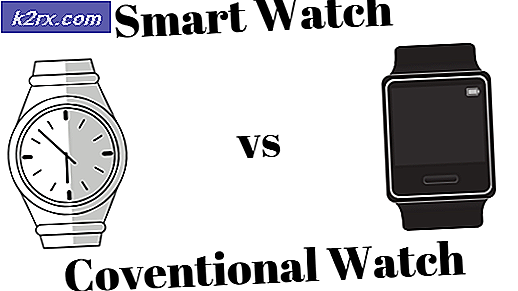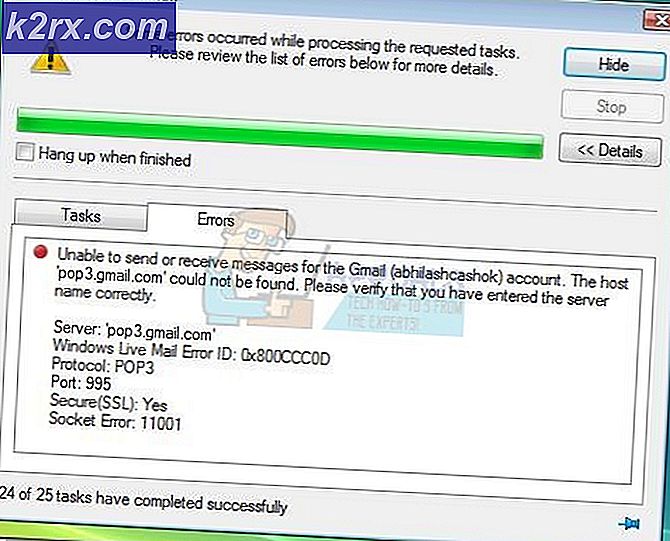OneNote ช่วยให้เกิดการขัดข้องบน iPad
การมีความสามารถในการบันทึกโน้ตได้ทันทีนั้นเหมาะสมจริงๆ OneNote เป็นโซลูชันของ Microsoft สำหรับสิ่งนี้ ด้วยคุณสมบัติข้ามแพลตฟอร์มผู้ใช้จึงสามารถใช้งานบนอุปกรณ์ Apple ได้เช่นกัน มีปัญหาทั่วไปที่มักจะต้องเผชิญกับหลาย ๆ คนที่พยายามใช้แอปพลิเคชัน OneNote บน iPad ของพวกเขา ปรากฎว่าแอปพลิเคชันขัดข้องหลังจากผ่านไประยะหนึ่งเช่น 30 วินาทีหรือมากกว่านั้น สิ่งนี้น่ารำคาญมากโดยเฉพาะอย่างยิ่งเมื่อคุณพยายามจดบันทึกระหว่างชั้นเรียน / การประชุมหรืออะไรก็ตาม
ปัญหานี้ไม่ จำกัด เฉพาะสาเหตุที่เฉพาะเจาะจงเนื่องจากแอปพลิเคชันอาจขัดข้องเนื่องจากสาเหตุหลายประการขึ้นอยู่กับสถานการณ์ของคุณ อย่างไรก็ตามมีสาเหตุที่พบบ่อยที่สุดสำหรับการขัดข้องที่เราจะกล่าวถึงด้านล่างนี้ ดังนั้นโดยไม่ต้องกังวลใจต่อไป เรามาเริ่มกันเลย
ตอนนี้เราได้ดำเนินการกับสาเหตุที่เป็นไปได้ของปัญหาแล้วให้เราเริ่มต้นด้วยวิธีแก้ปัญหาต่างๆที่คุณสามารถนำไปใช้เพื่อกำจัดปัญหาและเริ่มใช้แอปพลิเคชันได้โดยไม่ต้องกังวลใด ๆ โปรดติดตามผ่าน
วิธีที่ 1: การตรวจสอบบันทึกย่อที่ถูกลบหรือโฟลเดอร์ถังรีไซเคิล
สิ่งแรกที่คุณควรทำเมื่อ OneNote ของคุณหยุดทำงานคือการตรวจสอบว่าคุณมีบันทึกย่อที่ไม่ต้องการซึ่งคุณลบไปก่อนหน้านี้หรือไม่ บ่อยครั้งโน้ตที่คุณลบจะไม่ถูกลบออกอย่างถาวรและสามารถเข้าถึงได้จากโฟลเดอร์ Deleted Notes หรือ Recycle Bin ซึ่งอยู่ใต้แท็บ View ที่ด้านบน
ปัญหานี้เกิดขึ้นเมื่อคุณมีความเสียหายในไฟล์ที่คุณเคยลบไปก่อนหน้านี้ซึ่งจะทำให้แอปพลิเคชันขัดข้องและป้องกันไม่ให้คุณใช้งานได้ในที่สุด ดังนั้นตรวจสอบให้แน่ใจว่าคุณไม่มีไฟล์ที่ไม่ต้องการเก็บไว้ในโฟลเดอร์เหล่านี้ วิธีดำเนินการมีดังนี้
- ก่อนอื่นให้เปิดแอปพลิเคชัน OneNote
- เมื่อเปิดตัวแอปพลิเคชันแล้ว ให้ไปที่ ดู พบแท็บที่ด้านบน
- บน ดู คลิกที่แท็บ ลบแล้ว หมายเหตุ หรือ รีไซเคิล บิน (ขึ้นอยู่กับตัวเลือกที่คุณเห็น)
- ซึ่งจะเป็นการเปิดโฟลเดอร์บันทึกย่อที่ถูกลบ ตรวจสอบว่ามีไฟล์ที่ไม่ต้องการอยู่ในนี้หรือไม่
- หากไม่มีอะไรที่คุณต้องการ เพียงแตะที่ไฟล์แล้วเลือก อย่างถาวร ลบ ตัวเลือกในการกำจัดไฟล์อย่างสมบูรณ์
- เมื่อคุณลบไฟล์ทั้งหมดแล้วให้ปิดไฟล์ OneNote จากนั้นเปิดขึ้นมา
- ดูว่าแอปยังขัดข้องหรือไม่
วิธีที่ 2: ปิดการซิงค์อัตโนมัติ
ปรากฎว่า OneNote มักจะขัดข้องเมื่อโน้ตบุ๊กที่คุณพยายามเปิดสร้างขึ้นบนอุปกรณ์ Mac หรือพีซี เนื่องจากโน้ตบุ๊กดังกล่าวมักมีขนาดใหญ่มากการเปิดและการซิงค์ไฟล์ดังกล่าวบน iPad ของคุณอาจทำให้แอปพลิเคชันหยุดทำงานได้ ถ้ากรณีนี้ใช้ได้กับคุณ สิ่งที่คุณต้องทำคือปิดคุณลักษณะการซิงค์อัตโนมัติที่เปิดใช้งานตามค่าเริ่มต้นในเมนูการตั้งค่า OneNote
วิธีนี้จะป้องกันไม่ให้แอปพลิเคชันซิงค์ไฟล์ของคุณกับระบบคลาวด์โดยอัตโนมัติและอาจทำให้แอปพลิเคชันของคุณหยุดทำงานตลอดเวลา โดยทำตามคำแนะนำด้านล่าง:
- ในการปิดคุณสมบัติการซิงค์อัตโนมัติก่อนอื่นให้เปิดแอปพลิเคชัน OneNote บน iPad ของคุณ
- เมื่อเปิดแอปพลิเคชันแล้วให้คลิกที่ไฟล์ การตั้งค่า ไอคอนที่มุมขวาบนของแอปพลิเคชัน
- จากนั้นใน การตั้งค่า ไปที่เมนู ซิงค์ แท็บ
- จากนั้นปิดไฟล์ ซิงค์อัตโนมัติสิ่งที่แนบมา.
- การดำเนินการนี้จะปิดคุณสมบัติการซิงค์อัตโนมัติ ดูว่าช่วยแก้ปัญหาได้หรือไม่
วิธีที่ 3: ติดตั้ง OneNote ใหม่
สาเหตุอีกประการหนึ่งของปัญหาอาจเป็นไฟล์การติดตั้งที่เสียหาย เห็นได้ชัดว่าหากไฟล์การติดตั้งของแอปพลิเคชันเสียหายคุณจะไม่สามารถใช้งานได้อย่างถูกต้องและจะทำให้เกิดปัญหาอย่างใดอย่างหนึ่ง ดังนั้นเพื่อให้แน่ใจว่าการติดตั้งของคุณเสร็จสมบูรณ์คุณจะต้องถอนการติดตั้งแอพพลิเคชั่นแล้วติดตั้งใหม่ในอุปกรณ์ของคุณ
สิ่งนี้ได้รับการรายงานโดยผู้ใช้หลายคนที่ประสบปัญหาคล้ายกันดังนั้นจึงควรค่าแก่การลอง อย่างไรก็ตามก่อนที่คุณจะดำเนินการต่อโปรดตรวจสอบให้แน่ใจว่าก่อนที่คุณจะถอนการติดตั้งแอปพลิเคชันไฟล์ของคุณจะได้รับการสำรองข้อมูลหรือซิงค์กับระบบคลาวด์เนื่องจากการถอนการติดตั้งแอปพลิเคชันอาจส่งผลให้คุณสูญเสียไฟล์โน้ตบุ๊กของคุณ มีสองวิธีที่คุณสามารถถอนการติดตั้ง OneNote ได้จริง เราจะผ่านมันทั้งสองไป จากที่กล่าวมา ให้ทำตามคำแนะนำด้านล่างเพื่อถอนการติดตั้งแอปพลิเคชัน OneNote
- วิธีแรกที่คุณสามารถถอนการติดตั้งแอพพลิเคชั่นคือการกดแอพใดก็ได้บนหน้าจอหลักของคุณจากนั้นแตะที่ แก้ไขหน้าจอหลัก ตัวเลือก
- ซึ่งจะทำให้แอปพลิเคชันทั้งหมดกระตุก แตะไฟล์ ไอคอนกากบาท บนแอปพลิเคชัน OneNote จากนั้นแตะไฟล์ ลบ ตัวเลือกในการถอนการติดตั้งแอปพลิเคชัน
- อีกวิธีในการทำเช่นนี้คือไปที่ iPad ของคุณ การตั้งค่า.
- จากนั้นแตะที่ ทั่วไป ตัวเลือกเพื่อไปที่ตัวเลือกทั่วไป
- จากนั้นแตะที่ไฟล์ ที่เก็บข้อมูล iPad ตัวเลือก
- คุณจะเห็นรายการแอปพลิเคชันทั้งหมดที่ติดตั้งไว้ที่นั่น
- จากรายการให้ค้นหา OneNote แล้วแตะ
- สุดท้ายแตะ ลบแอพ ตัวเลือกในการลบแอพออกจากอุปกรณ์ของคุณ
- เมื่อถอนการติดตั้งแล้วให้ติดตั้งแอปพลิเคชันอีกครั้งจากไฟล์ แอพสโตร์.
- หวังว่าจะช่วยแก้ปัญหาของคุณได้